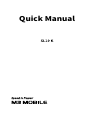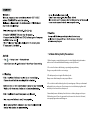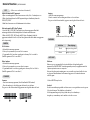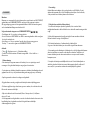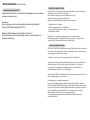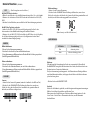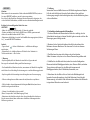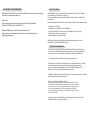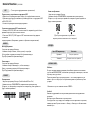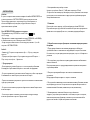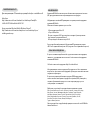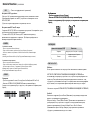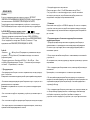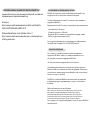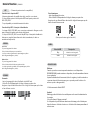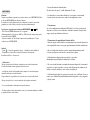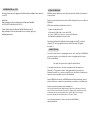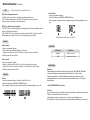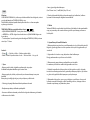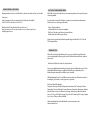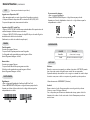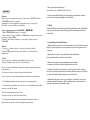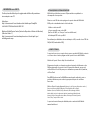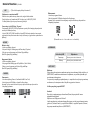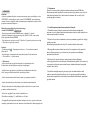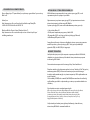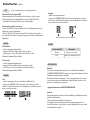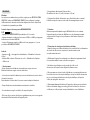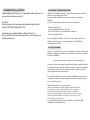Quick Manual

www.m3mobile.net l 02
C
M
Y
CM
MY
CY
CMY
K
1-180511 퀵메뉴얼 영문 수정.pdf 1 18/05/18 금 오후 1:27:03
,SM15
01 l Your best mobile business partner
C
M
Y
CM
MY
CY
CMY
K
1-180511 퀵메뉴얼 영문 수정.pdf 1 18/05/29 화 오후 2:17:03
Detail of function | ENGLISH

www.m3mobile.net l 04
1. Before charging or using the battery pack, it is critical that the safety information
in this section is reviewed and that all warnings are strictly followed
2. Do not use the device while driving or operating heavy machinery.
Doing so may result in death or serious injury.
3. The battery may burst or ignite if the battery leaks.
Always ensure that it is away from any exposed ames.
4. Do not short-circuit the battery by directly connecting any of the exposed terminals
with metal objects such as wire. Do not transport or store the battery together with
metal objects such as necklaces, hair pins, etc
5. Immediately remove the battery from the device or battery charger and stop use
if the battery gives o an odor, generates heat, becomes discoloured or deformed,
or in any way appears abnormal during use.
※Lithium Battery Safety Precautions
C
M
Y
CM
MY
CY
CMY
K
1-180511 퀵메뉴얼 영문 수정.pdf 3 18/05/18 금 오후 1:27:03
03 l Your best mobile business partner
C
M
Y
CM
MY
CY
CMY
K
1-180511 퀵메뉴얼 영문 수정.pdf 2 18/05/18 금 오후 1:27:03

www.m3mobile.net l 06
i. Use the Micro-SD card.
ii. Connect the device through USB cable.
(In case of SM15, Use Snap-on or Ethernet cradle)
iii. OTA Update over Wi.
three methods :
C
M
Y
CM
MY
CY
CMY
K
1-180511 퀵메뉴얼 영문 수정.pdf 5 18/05/18 금 오후 1:27:04
05 l Your best mobile business partner
C
M
Y
CM
MY
CY
CMY
K
1-180511 퀵메뉴얼 영문 수정.pdf 4 18/05/18 금 오후 1:27:04

www.m3mobile.net l 22
C
M
Y
CM
MY
CY
CMY
K
2-180511 퀵메뉴얼 국문 수정.pdf 2 18/05/18 금 오후 1:26:27
21 l Your best mobile business partner
SM10(LTE), SM15의 뒤쪽으로 연결하고자 하는 NFC 장비의 뒷면을 이동 시킵니다.
C
M
Y
CM
MY
CY
CMY
K
2-180511 퀵메뉴얼 국문 수정.pdf 1 18/05/18 금 오후 1:26:26
Detail of function | KOREAN

www.m3mobile.net l 24
1. 배터리 팩을 충전하거나 사용하기 전에이 가이드 안전 정보를 확인하고
모든 안전경고를 철저히 준수해야합니다
2. 중장비 운전이나 운전 중에는 장치를 사용하지 마십시오. 사망 또는 중상을
초래할 수 있습니다.
3. 배터리 누액이 발생하면 배터리가 파열되거나 발화 될 수 있습니다.
항상 노출 된 화염이 없는 곳에서 사용해야 합니다.
4. 노출 된 단자를 전선과 같은 금속 물체와 직접 연결하여 배터리를
단락시키지 마십시오. 걸이, 머리핀 등과 같은 금속 물체와 함께 배터리를
운반하거나 보관하지 마십시오.
5. 즉시 배터리를 장치 또는 배터리 충전기에서 분리하고 배터리가 악취가
나거나 열이 발생하거나 변색되거나 변형되거나 사용 중에 비정상적인 것으로
보이는 경우 사용을 중지하십시오.
※ 리튬 배터리 안전주의 사항
C
M
Y
CM
MY
CY
CMY
K
2-180511 퀵메뉴얼 국문 수정.pdf 4 18/05/18 금 오후 1:26:27
23 l Your best mobile business partner
C
M
Y
CM
MY
CY
CMY
K
2-180511 퀵메뉴얼 국문 수정.pdf 3 18/05/18 금 오후 1:26:27

www.m3mobile.net l 26
http://www.m3mobile.net
C
M
Y
CM
MY
CY
CMY
K
2-180511 퀵메뉴얼 국문 수정.pdf 6 18/05/18 금 오후 1:26:27
25 l Your best mobile business partner
최신 운영체제는 M3 Mobile의 온라인 지원 페이지에 게시됩니다.
M3 Mobile의 운영체제 업데이트는 세 가지 방법으로 진행하실 수 있습니다.
i. Micro-SD 카드를 사용하는 법
ii. USB 연결을 사용하는 법
(SM15의 경우 스냅온 또는 이더넷 크래들을 사용하세요)
iii. Wifi를 이용한 OTA 업데이트
C
M
Y
CM
MY
CY
CMY
K
2-180511 퀵메뉴얼 국문 수정.pdf 5 18/05/18 금 오후 1:26:27

www.m3mobile.net l 42
Imaging
• Start het scannerprogramma.
• Duw de scantoets in de richting van de barcode om te lezen.
Zorg ervoor dat de laserstraal de gegevens van de gehele barcode leest.
CHARGING
Led-kleur Omschrijving
Rood
Groen
Batterij wordt opgeladen.
Batterij is opgeladen.
SOFT RESET
Windows:
Wanneer er een onverwachte fout optreedt tijdens het gebruik van het
apparaat. Een ZACHTE RESET start uw apparaat opnieuw, vergelijkbaar met het
opnieuw opstarten van een computer.
Het past de geheugentoewijzing aan - na een zachte reset worden alle dossiers
en gegevens bewaard maar niet bewaarde gegevens of bestanden kunnen
verloren gaan.
• Druk de RESET-knop kort in.
Android:
Houd de aan-uitknop ingedrukt om het menu voor energiebeheer weer te geven.
Selecteer het menu "Uitschakelen en herstarten".
Als het apparaat langere tijd stopt, druk dan op de volumeknop +
terugknop + cameraknop om de zachte reset uit te voeren.
C
M
Y
CM
MY
CY
CMY
K
3-180511 퀵메뉴얼 네덜란드 수정.pdf 2 18/05/18 금 오후 1:25:44
41 l Your best mobile business partner
NFC
Verbinden met het NFC-apparaat
• Open een webpagina of het scherm van een video, foto of contactpersoon.
• Plaats de achterzijde van het NFC-apparaat tegen de achterzijde van de
SM10 (LTE), SM15
• Raak het scherm aan om de datatransmissie te starten.
Verbinden met de NFC-chip/Tagkaart
• Houd de SM10 (LTE), SM15 vast zoals hieronder aangegeven. Raak het
antennegedeelte van het batterijdeksel níét met uw handen aan.
• Plaats de SM10 (LTE), SM15 nabij de NFC-chip of tagkaart totdat de
gegevensoverdracht is voltooid (over het algemeen wordt de data weergegeven
in de toepassing).
CAMERA
Foto's nemen
• Gebruik het cameraprogramma.
• Druk op de opnameknop om een foto te nemen.
• De gemaakte foto's worden opgeslagen in de map Foto's en video’s.
(Start\Programma's\Foto's en video's)
Video's maken
• Gebruik het cameraprogramma.
• Druk op de opnameknop om een video te nemen.
• De gemaakte video's worden opgeslagen in de map Foto's en Video's.
(Start\Programma's\Foto's en video's)
SCANNER
Scannen
• Start een scannerprogramma (ofwel ScanEmul of M3Scantest)
• Duw de scanknop in de richting van de barcode om te lezen.
Zorg ervoor dat de laserstraal de gegevens van de gehele barcode leest.
C
M
Y
CM
MY
CY
CMY
K
3-180511 퀵메뉴얼 네덜란드 수정.pdf 1 18/05/18 금 오후 1:25:43
Detail of function | NETHERLANDIC

www.m3mobile.net l 44
※ Voorzichtig
Gebruik alleen met adapter die is goedgekeurde voor M3 Mobile. Zo niet,
dan kan het apparaat defect of beschadigd worden tijdens of na het laden,
of de prestaties van de batterij kunnen verslechteren.
※ Veiligheidsvoorschriften lithium batterij
1. Voordat u de batterijen oplaadt of gebruikt, is het essentieel dat u
veiligheidsinformatie in dit hoofdstuk leest en dat u alle waarschuwingen strikt
volgt.
2. Gebruik het apparaat niet terwijl u autorijdt of zware machines bedient.
Dit kan leiden tot ernstig of dodelijk letsel.
3. De batterij kan barsten of ontbranden als de batterij lekt.
Zorg ervoor dat dat de batterij nooit wordt blootgesteld aan vlammen.
4. Veroorzaak geen kortsluiting in de batterijen door de blootliggende klemmen
direct met metalen voorwerpen zoals draad te verbinden. Transporteer of
bewaar de batterijen niet samen met metalen voorwerpen zoals sieraden,
haarpennen, enz.
5. Verwijder de batterij onmiddellijk uit het toestel of uit de batterijlader en
staak het gebruik als de batterij vreemd ruikt, warmte afgeeft, verkleurd of
vervormd, of op een andere manier abnormaal lijkt tijdens gebruik.
C
M
Y
CM
MY
CY
CMY
K
3-180511 퀵메뉴얼 네덜란드 수정.pdf 4 18/05/18 금 오후 1:25:44
43 l Your best mobile business partner
CLEAN BOOT
Windows:
Wanneer een onverwachte fout niet kan worden opgelost met een ZACHTE RESET,
gebruik dan een SCHOON OPSTARTEN om het systeem opnieuw te starten.
Alle opgeslagen gegevens in het apparaat behalve in Flash Disk worden gewist,
en de standaardinstellingen worden hersteld.
Volg onderstaande stappen voor SCHOON OPSTARTEN.
• Druk langer dan 10 seconden op de aan-uittoets.
• Houd de toetsen <VERSTUREN> en <EIND> samen ingedrukt en druk vervolgens
kort op de aan/uit-toets.
• Het teken voor "schoon opstarten" wordt op het scherm weergegeven.
Druk op "1" om verder te gaan met SCHOON OPSTARTEN.
Android :
• Tik op → Backup en reset → Fabrieksinstelling
• Controleer of Wissen interne SD-kaart is aangevinkt → Reset telefoon →
alles wissen
※ Waarschuwing
• Er bestaat explosiegevaar wanneer de batterij door een onjuist type wordt
vervangen. Gooi gebruikte batterijen weg volgens de instructies.
• Contactpen van de batterij kan breken wanneer de batterij hardhandig verkeerd
geplaatst wordt. Let op de juiste draairichting zoals aangegeven op de batterij.
• Explosiegevaar als verkeerde voeding wordt gebruikt.
• Bij gebruik van een niet-goedgekeurde batterij bestaat ontplongsgevaar.
• Dit kan mogelijk ernstige schade aan ogen veroorzaken, als u rechtstreeks in de
its van de cameramodule kijkt.
• Kijk niet rechtstreeks in de laserstraal. (Klasse 2 Laserproduct 1,0 mW, max.
uitvoe
r: 650 nm)
• Als het apparaat wordt gebruikt voor andere doeleinden dan beschreven in deze
handleiding, kan de gebruiker worden blootgesteld aan schadelijke
elektromagnetische golven.
C
M
Y
CM
MY
CY
CMY
K
3-180511 퀵메뉴얼 네덜란드 수정.pdf 3 18/05/18 금 오후 1:25:44

www.m3mobile.net l 46
TECHNISCHE ONDERSTEUNING
UPDATE BESTURINGSSYSTEEM
M3 Mobile kan een nieuw besturingssysteem distribueren ter verbetering van
de kwaliteit en de prestaties van het product.
Het nieuwste besturingssysteem wordt beschreven op de
onlineondersteuningspagina van M3 Mobile.
Updaten van het besturingssysteem kan op drie manieren:
i. Gebruik de micro-SD-kaart.
ii. Verbind het apparaat via een USB-kabel.
(Voor een SM15 gebruikt u een snap-on of ethernet-houder)
iii. OTA Update via Wi.
Raadpleeg voor gedetailleerde informatie over een update van het
besturingssysteem het hoofdstuk "Besturingssysteem" in de Veel gestelde
vragen over M3 (Download Veel gestelde vragen (FAQ)).
Als u service of technische ondersteuning van M3 Mobile-producten nodig heeft,
neem dan contact op met uw leverancier of bezoek technische ondersteuning
op de pagina voor M3 Mobile-producten.
Website voor technische ondersteuning: http://itc.m3mobile.net
Gewenste of relevante gebruikershandleidingen kunnen worden gedownload
via Handleidingen of Veel gestelde Vragen op de website voor technische
ondersteuning. De gebruikershandleiding vindt up op de Flash Disk en
gebruikers kunnen deze hier dan ook verkrijgen.
Als het product DOA is of een RMA heeft, stuur het product dan naar het correcte
adres na raadpleging met de leverancier.
Goedkeuringen voor draadloze apparatuur
Europa, inclusief
België, Bulgarije, Cyprus, Denemarken, Duitsland, Estland,
Finland, Frankrijk, Griekenland, Hongarije, Ierland, IJsland, Italië, Kroatië, Letland,
Liechtenstein, Litouwen, Luxemburg, Malta, Nederland, Noorwegen, Oostenrijk,
Polen, Portugal, Roemenië, Rusland, Slovenië, Slowakije, Spanje, Zweden,
Zwitserland, Tsjechië, Turkije en het Verenigd Koninkrijk.
Voor gedetailleerde informatie kunt u de M3 Mobile-website bezoeken.
www.m3mobile.net
C
M
Y
CM
MY
CY
CMY
K
3-180511 퀵메뉴얼 네덜란드 수정.pdf 6 18/05/18 금 오후 1:25:44
45 l Your best mobile business partner
Synchroniseren met uw PC
Download de Active Sync van de Microsoft-webpagina voor een actieve
synchronisatie met uw pc.
ActiveSync:
http://www.microsoft.com/downloads/en/details.aspx?FamilylD=
9e641c34-6f7f-404d-a04b-dc09f8141141
Windows Mobile Device Center (Windows Vista en 7):
http://www.microsoft.com/windowsphone/en-us/howto/wp6/sync/
installing-wmdc.aspx
C
M
Y
CM
MY
CY
CMY
K
3-180511 퀵메뉴얼 네덜란드 수정.pdf 5 18/05/18 금 오후 1:25:44
Detail of function | NETHERLANDIC

www.m3mobile.net l 62
Bildverarbeitung
• Starten Sie das Scanner-Programm.
• Drücken Sie die SCANNEN-Taste in Richtung des Barcodes, um zu lesen.
Stellen Sie sicher, dass der Bereich des Scanner-Strahls den gesamten Barcode
abdeckt, um die Daten ordnungsgemäß lesen zu können.
LADEVORGANG
LED-Farbe Beschreibung
Rot
Grün
Akku wird geladen.
Akku ist vollständig geladen.
WARMSTART
Windows:
Falls während der Verwendung des Geräts ein unerwarteter Fehler auftritt.
Ein WARMSTART ermöglicht das Neustarten Ihres Geräts, ähnlich wie dies beim
Neustarten eines Computers funktioniert.
Die Speicherzuweisung wird angepasst - alle Datensätze und Einträge bleiben
nach dem Warmstart erhalten, nicht gespeicherte Daten oder Dateien können
jedoch verloren gehen.
• Drücken Sie kurz die NEUSTART-TASTE.
Android:
Halten Sie die Netztaste gedrückt, um das Energieverwaltungsmenü anzuzeigen.
Wählen Sie im Menü „Ausschalten und Neustart“ aus.
Wann immer das Gerät für längere Zeit keinen Betrieb zeigt, müssen Sie die
Leiser-Taste + Zurück-Taste + Kamerataste drücken, um den Warmstart
durchzuführen.
C
M
Y
CM
MY
CY
CMY
K
4-180511 퀵메뉴얼 독일 수정.pdf 2 18/05/18 금 오후 1:25:01
www.m3mobile.net l 62
Bildverarbeitung
• Starten Sie das Scanner-Programm.
• Drücken Sie die SCANNEN-Taste in Richtung des Barcodes, um zu lesen.
Stellen Sie sicher, dass der Bereich des Scanner-Strahls den gesamten Barcode
abdeckt, um die Daten ordnungsgemäß lesen zu können.
LADEVORGANG
LED-Farbe Beschreibung
Rot
Grün
Akku wird geladen.
Akku ist vollständig geladen.
WARMSTART
Windows:
Falls während der Verwendung des Geräts ein unerwarteter Fehler auftritt.
Ein WARMSTART ermöglicht das Neustarten Ihres Geräts, ähnlich wie dies beim
Neustarten eines Computers funktioniert.
Die Speicherzuweisung wird angepasst - alle Datensätze und Einträge bleiben
nach dem Warmstart erhalten, nicht gespeicherte Daten oder Dateien können
jedoch verloren gehen.
• Drücken Sie kurz die NEUSTART-TASTE.
Android:
Halten Sie die Netztaste gedrückt, um das Energieverwaltungsmenü anzuzeigen.
Wählen Sie im Menü „Ausschalten und Neustart“ aus.
Wann immer das Gerät für längere Zeit keinen Betrieb zeigt, müssen Sie die
Leiser-Taste + Zurück-Taste + Kamerataste drücken, um den Warmstart
durchzuführen.
C
M
Y
CM
MY
CY
CMY
K
4-180511 퀵메뉴얼 독일 수정.pdf 2 18/05/18 금 오후 1:25:01
61 l Your best mobile business partner
NFC
Mit dem NFC-Gerät verbinden
• Önen Sie eine Webseite oder den Bildschirm mit einem Video, Foto oder Kontakt.
• Platzieren Sie den hinteren Teil des NFC-Geräts auf der Rückseite des SM10 (LTE),
SM15
• Berühren Sie den Bildschirm, um anschließend die Datenübertragung zu starten.
Mit NFC-Chip/Tag-Karte verbinden
• Halten Sie den SM10 (LTE), SM15 wie nachfolgend gezeigt. Greifen Sie den
Antennenbereich der Akkufachabdeckung nicht mit Ihren Händen.
• Platzieren Sie das SM10 (LTE), SM15 in der Nähe des NFC-Chips oder der Tag-Karte,
bis die Datenübertragung abgeschlossen ist. (Im Allgemeinen werden Daten
innerhalb der Anwendung angezeigt)
KAMERA
Bilder aufnehmen
• Führen Sie das Kameraprogramm aus.
• Drücken Sie den Auslöser, um ein Bild aufzunehmen.
• Die aufgenommenen Bilder werden im Ordner Bilder & Videos gespeichert.
(Start\Programme\Bilder&Video)
Videos aufnehmen
• Führen Sie das Kameraprogramm aus.
• Drücken Sie die Videomodustaste, um ein Video aufzunehmen.
• Die aufgenommenen Videos werden im Ordner Bilder & Videos gespeichert
(Start\Programme\Bilder&Videos)
SCANNER
Scannen
• Starten Sie das Scanner-Programm (entweder ScanEmul- oder M3Scan-Test)
• Drücken Sie die SCANNEN-TASTE in Richtung des Barcodes, um zu lesen.
Stellen Sie sicher, dass der Bereich des Laserstrahls den gesamten Barcode
abdeckt, um die Daten richtig zu lesen.
C
M
Y
CM
MY
CY
CMY
K
4-180511 퀵메뉴얼 독일 수정.pdf 1 18/05/18 금 오후 1:25:01
Detail of function | GERMAN

www.m3mobile.net l 64
※ Achtung
Verwenden Sie ausschließlich einen von M3 Mobile zugelassenen Adapter.
Falls dies nicht befolgt wird, kann das Gerät während oder nach dem
Ladevorgang versagen oder beschädigt werden, oder die Akkuleistung kann
sich verschlechtern.
※ Sicherheitsvorkehrungen bei Lithiumakkus
1. Vor dem Auaden oder Verwenden des Akkus ist es wichtig, dass die
Sicherheitsinformationen in diesem Abschnitt gelesen werden und dass alle
Warnungen genau befolgt werden
2. Benutzen Sie das Gerät nicht während der Fahrt oder während des
Bedienens schwerer Maschinen. Dies kann zum Tod oder zu schweren
Verletzungen führen.
3. Der Akku kann bei einem Leck platzen oder sich entzünden.
Stellen Sie immer sicher, dass er von oenen Flammen ferngehalten wird.
4. Schließen Sie den Akku nicht kurz, indem Sie eine der freiliegenden
Klemmen direkt mit Metallgegenständen, wie z. B. einem Draht, verbinden.
Transportieren oder lagern Sie den Akku nicht zusammen mit
Metallgegenständen, wie z.B. Halsketten, Haarnadeln, usw.
5. Entnehmen Sie den Akku sofort aus Gerät oder Akkuladegerät und
beenden Sie seine Verwendung, sobald der Akku einen Geruch abgibt,
Wärme erzeugt, sich verfärbt oder deformiert oder während des Gebrauchs
in irgendeiner Weise abnormal erscheint.
C
M
Y
CM
MY
CY
CMY
K
4-180511 퀵메뉴얼 독일 수정.pdf 4 18/05/18 금 오후 1:25:02
63 l Your best mobile business partner
LEERSTART
Windows:
Wann immer sich ein unerwarteter Fehler nicht mittels WARMSTART lässt, müssen
Sie einen LEERSTART ausführen, um das System neu zu starten.
Ein solcher löscht alle auf dem Gerät gespeicherten Daten außer denjenigen, die
sich auf der Flash Disk benden, und kehrt zu seinen Standardeinstellungen zurück
Befolgen Sie die nachfolgenden Schritte für einen
LEERSTART.
• Halten Sie die NETZTASTE für länger als 10 Sekunden gedrückt.
• Drücken und halten Sie die Tasten <SENDEN> und <ENDE> gemeinsam und
drücken Sie anschließend kurz die NETZ-Taste.
• Wann immer die Meldung „Leerstart“ auf dem Bildschirm angezeigt wird, drücken
Sie „1“, um mit LEERSTART fortzufahren.
Android :
• Tippen Sie auf → Sichern & Zurücksetzen → auf Werkseinstellungen
zurücksetzen
• Überprüfen Sie, ob „Inhalte auf interner SD-Karte löschen“ aktiviert ist →
Telefon zurücksetzen → Alles löschen
※ Warnung
• Explosionsgefahr, falls der Akku durch einen falschen Typ ersetzt wird.
Entsorgen Sie verbrauchte Akkus gemäß den Anweisungen.
• Der Kontaktstift des Akkus kann brechen, wann immer der Akku falsch eingeführt
wird. Achten Sie auf die richtige Positionierung, wie es auf dem Akku angegeben ist.
• Explosionsgefahr bei Verwendung einer nicht zugelassenen Stromversorgung.
• Falls ein nicht zugelassener Akku verwendet wird, kann dieser explodieren.
• Falls Sie direkt in den am Kameramodul befestigten Blitz blicken, kann dies zu
erheblichen Augenschäden führen.
• Schauen Sie nicht direkt in den Laserstrahl.
(Klasse 2 Laserprodukt 1.0mW, Max
Ausgang: 650nm)
• Wann immer das Gerät für andere als die in diesem Handbuch beschriebenen
Zwecke verwendet wird, kann ein Benutzer schädlichen elektromagnetischen
Wellen ausgesetzt sein.
C
M
Y
CM
MY
CY
CMY
K
4-180511 퀵메뉴얼 독일 수정.pdf 3 18/05/18 금 오후 1:25:01

www.m3mobile.net l 66
TECNISCHER KUNDENDIENST
BS-AKTUALISIERUNG
M3 Mobile kann ein neues Betriebssystem mit dem Ziel verteilen, die Qualität
und Leistung eines Produkts zu verbessern.
Das neueste Betriebssystem wird auf der Online-Support-Seite von M3 Mobile
beschrieben.
Das Betriebssystem kann mittels drei verschiedenen Methoden aktualisiert werden:
i. mittels Micro-SD-Karte.
ii. Verbinden Sie das Gerät über ein USB-Kabel.
(Für das Modell SM15, müssen Sie einen Schnappverschluss oder eine
Ethernet-Dockingstation verwenden)
iii. OTA-Aktualisierung mittels WLAN.
Detaillierte Informationen zur Betriebssystemaktualisierung nden Sie im
Abschnitt „BS“ der M3 FAQ (FAQ-Download).
Wann immer Sie für die Produkte von M3 Mobile beliebige Dienstleistungen
oder technische Unterstützung benötigen, wenden Sie sich an Ihren Händler
oder besuchen Sie die technische Kundendienst-Website von M3 Mobile.
Technischer Kundendienst-Website: http://itc.m3mobile.net
Gewünschte oder relevante Handbücher können unter Handbücher oder FAQ
auf der technischen Kundendienst-Webseite heruntergeladen werden.
Insbesondere das Benutzerhandbuch ist als Flash-Disk verfügbar, so dass
Benutzer es auch über die Flash-Disk erhalten können.
Für DOA oder RMA senden Sie nach Rücksprache mit dem Lieferanten das defekte
Produkt bitte an eine geeignete Adresse.
Zugelassene Länder für drahtlose Geräte
Zu Europa gehören: Belgien, Bulgarien, Dänemark, Deutschland, Estland,
Finnlan
d, Frankreich, Griechenland, Island, Irland, Italien, Kroatien, Lettland,
Liechtenstein, Litauen, Luxemburg, Malta, Niederlande, Norwegen, Zypern,
Tschechische Republik, Zypern, Polen, Portugal, Rumänien, Russland,
Slowakische Republik, Slowenien, Spanien, Schweden, Schweiz, Türkei und
Vereinigtes Königreich
.
Sollten Sie weitere Detailinformationen benötigen, besuchen Sie bitte die
M3 Mobile Website. www.m3mobile.net
C
M
Y
CM
MY
CY
CMY
K
4-180511 퀵메뉴얼 독일 수정.pdf 6 18/05/18 금 오후 1:25:02
65 l Your best mobile business partner
Mit IHREM PC SYNCHRONISIEREN
Bitte laden Sie die Active Sync von Microsoft Webseite herunter, um ActiveSync
auf dem PC verwenden zu können.
ActiveSync:
http://www.microsoft.com/downloads/en/details.aspx?FamilylD=
9e641c34-6f7f-404d-a04b-dc09f8141141
Windows Mobilgeräte-Center (Windows Vista und 7):
http://www.microsoft.com/windowsphone/en-us/howto/wp6/sync/
installing-wmdc.aspx
C
M
Y
CM
MY
CY
CMY
K
4-180511 퀵메뉴얼 독일 수정.pdf 5 18/05/18 금 오후 1:25:02

www.m3mobile.net l 82
Захват изображения
• Запустите программу «Сканер».
• Нажмите кнопку «СКАНИРОВАТЬ», направив сканер на штрих-код.
Убедитесь, что луч сканера покрывает весь штрих-код, иначе данные не
будут считаны правильно.
ЗАРЯДКА
Цвет LED-индикатора Значение
Красный
Зеленый
Батарея заряжается.
Батарея полностью заряжена.
МЯГКИЙ СБРОС
Windows:
В случае возникновения неожиданной ошибки во время использования
устройства МЯГКИЙ СБРОС, похожий на перезагрузку компьютера, позволяет
перезапустить устройство.
При этом память будет перераспределена — все записи и данные после
мягкого сброса останутся, но несохраненные данные и файлы могут быть
утеряны.
• Выполните короткое нажатие кнопки «СБРОС».
Android:
Нажмите и удерживайте кнопку питания для вызова меню управления
питанием.
Выберите пункт «Выключить и перезапустить».
Если устройство не реагирует на команды в течение длительного времени,
нажмите кнопки «Громкость вниз» + «Назад» + «Камера», чтобы выполнить
мягкий сброс.
C
M
Y
CM
MY
CY
CMY
K
5-180511 퀵메뉴얼 러시아 수정.pdf 2 18/05/18 금 오후 1:24:13
www.m3mobile.net l 82
Захват изображения
• Запустите программу «Сканер».
• Нажмите кнопку «СКАНИРОВАТЬ», направив сканер на штрих-код.
Убедитесь, что луч сканера покрывает весь штрих-код, иначе данные не
будут считаны правильно.
ЗАРЯДКА
Цвет LED-индикатора Значение
Красный
Зеленый
Батарея заряжается.
Батарея полностью заряжена.
МЯГКИЙ СБРОС
Windows:
В случае возникновения неожиданной ошибки во время использования
устройства МЯГКИЙ СБРОС, похожий на перезагрузку компьютера, позволяет
перезапустить устройство.
При этом память будет перераспределена — все записи и данные после
мягкого сброса останутся, но несохраненные данные и файлы могут быть
утеряны.
• Выполните короткое нажатие кнопки «СБРОС».
Android:
Нажмите и удерживайте кнопку питания для вызова меню управления
питанием.
Выберите пункт «Выключить и перезапустить».
Если устройство не реагирует на команды в течение длительного времени,
нажмите кнопки «Громкость вниз» + «Назад» + «Камера», чтобы выполнить
мягкий сброс.
C
M
Y
CM
MY
CY
CMY
K
5-180511 퀵메뉴얼 러시아 수정.pdf 2 18/05/18 금 오후 1:24:13
81 l Your best mobile business partner
NFC
Подключение к устройствам с поддержкой NFC
• Откройте веб-страницу или экран с видео, фотографией или контактом.
• Приложите друг к другу тыльными сторонами устройство с поддержкой NFC
и SM10(LTE), SM15
• Коснитесь экрана для начала передачи данных.
Установка соединения с NFC-чипом/меткой
• Возьмите SM10(LTE), SM15 как показано ниже. Не закрывайте рукой область
крышки батареи, где расположена антенна.
• Поместите SM10(LTE), SM15 рядом с NFC-чипом или меткой и дождитесь
окончания
передачи данных. (Как правило, данные отображаются в приложении)
КАМЕРА
Фотографирование
• Запустите программу «Камера».
• Нажмите кнопку «Снимок», чтобы сделать фотографию.
• Фотографии сохраняются в папку «Изображения и видео».
(Пуск\Программы\Изображения и видео)
Снятие видео
• Запустите программу «Камера».
• Нажмите кнопку «Режим видео», чтобы снять видео.
• Видео сохраняются в папку «Изображения и видео».
(Пуск\Программы\Изображения и видео)
СКАНЕР
Сканирование
• Запустите програм
му «Сканер» (ScanEmul или M3Scan Test).
• Нажмите кнопку «СКАНИРОВАТЬ», направив сканер на штрих-код.
Убедитесь, что лазерный луч покрывает весь штрих-код, иначе данные не
будут считаны правильно.
C
M
Y
CM
MY
CY
CMY
K
5-180511 퀵메뉴얼 러시아 수정.pdf 1 18/05/18 금 오후 1:24:13
Detail of function | RUSSIAN

www.m3mobile.net l 84
※ Внимание
Используйте только адаптер, одобренный для устройства M3 Mobile.
В противном случае устройство может выйти из строя или повредиться во
время или после зарядки. Кроме того, возможна деградация батареи.
※ Меры безопасности при обращении с литиевыми аккумуляторными
батареями
1. Перед зарядкой или использованием аккумуляторной батареи
чрезвычайно важно ознакомиться с информацией о мерах обеспечения
безопасности, которая приводится в этом разделе, и строго соблюдать все
указания.
2. Не пользуйтесь устройством во время управлением автомобилем или
тяжелой техникой.
Игнорирование данного предупреждения может привести к смерти или
серьезным травмам.
3. В случае повреждения батареи она может воспламениться или
взорваться.
Всегда держите батарею вдали от открытого пламени.
4. Не допускайте замыкания контактов металлическими объектами, такими
как, например, проволока. Не перевозите и не храните батарею вместе с
металлическими объектами, такими как цеп
очки, шпильки и т.д.
5. Незамедлительно извлеките батарею из устройства или
зарядного устройства при появлении от нее запаха, в случае ее нагрева,
изменения цвета или деформации, а также в случае появления любых
других отклонений от нормы во время использования.
• Не направляйте лазерный луч в глаза.
(лазерное устройство Класса 2, 1.0мВт, макс. на выходе: 650нм)
• В случае использования устройства для целей, не указанных в настоящем
руководстве, пользователь может подвергнуться воздействию вредных
электромагнитных волн.
C
M
Y
CM
MY
CY
CMY
K
5-180511 퀵메뉴얼 러시아 수정-0.pdf 4 18/05/18 금 오후 2:29:10
83 l Your best mobile business partner
ЧИСТАЯ ЗАГРУЗКА
Windows:
В случае если при возникновении неожиданной ошибки «МЯГКИЙ СБРОС» не
помогает, выполните «ЧИСТУЮ ЗАГРУЗКУ» для перезапуска системы.
При этом будут удалены все сохраненные на устройстве данные, за
исключением данных на флэш-диске, и будет выполнен возврат к
первоначальным настройкам.
Для «ЧИСТОЙ ЗАГРУЗКИ» выполните следующее.
• Удерживайте кнопку «ПИТАНИЕ» в течение более
чем 10 секунд.
• Одновременно нажмите и удерживайте кнопки <ОТПРАВИТЬ> и <В КОНЕЦ>,
а затем выполните короткое нажатие кнопки «ПИТАНИЕ».
• Когда на экране появится значок «Чистая загрузка», нажмите «1», чтобы
запустить «ЧИСТУЮ ЗАГРУЗКУ».
Android :
• Нажмите → Резервное копирование и сброс → Сброс до заводских
настроек
• Проверьте, выбран ли пункт «Стереть данные внутренней SD-карты» →
Сброс настроек телефона → Удалить все
※ Предупреждение
• Риск взрыва при установке батареи, не соответствующей требованиям.
Утилизируйте отработавшие батареи в соответствии с инструкциями.
• В случае неправильной установки конта
кты батареи могут быть повреждены.
Устанавливайте ее таким образом, как показано на батарее.
• При использовании не разрешенного для использования источника питания
существует риск взрыва.
• В случае использования не разрешенной для использования батареи также
возможен взрыв.
• Если смотреть прямо на вспышку, установленную на модуле камеры,
возможно причинение серьезного вреда глазам.
C
M
Y
CM
MY
CY
CMY
K
5-180511 퀵메뉴얼 러시아 수정-0.pdf 3 18/05/18 금 오후 2:29:09

www.m3mobile.net l 86
ТЕХНИЧЕСКАЯ ПОДДЕРЖКА
ОБНОВЛЕНИЕ ОС
Компания M3 Mobile может выпускать обновления операционной системы
(ОС) для улучшения качества и производительности продукта.
Информация о новейшей ОС приводится на странице онлайн-поддержки
компании M3 Mobile.
ОС можно обновить одним из трех способов:
i. При помощи карты Micro-SD.
ii. Через USB-кабель.
(В случае с моделью SM15 воспользуйтесь насадкой с фиксатором или
док-станцией с разъемом Ethernet)
iii. Беспроводное обновление через Wi-Fi
Более подробная информация об обновлении ОС приводится в разделе
«ОС» Часто задаваемых вопросов о M3 (загрузить Часто задаваемые вопросы).
В случае если вам понадобятся любые услуги или техническая поддержка,
свяжитесь с поставщиком или посетите веб-сайт технической поддержки
компании M3 Mobile.
Веб-сайт технической поддержки: http://itc.m3mobile.net
Инструкции можно скачать в разделах «Руководства» и «Часто задаваемые
вопросы» на сайте технической поддержки. Руководство пользователя также
загружено на флэш-диск.
В случае получения неработающе
го продукта (DOA) или возврата
некачественного/неисправного продукта по гарантии (RMA), пожалуйста,
отправьте бракованный продукт по соответствующему адресу после
консультации с поставщиком.
Одобрение устройства беспроводной связи в различных странах
Европа, включая Австрию, Бельгию, Болгарию, Хорватию, Чешскую Республику,
Кипр, Данию, Эстонию, Финляндию, Францию, Германию, Грецию, Венгрию,
Исландию, Ирландию, Италию, Латвию, Лихтенштейн, Литву, Люксембург,
Мальту, Нидерланды, Норвегию, Польшу, Португалию, Румынию, Россию,
Словакию, Словению, Испанию, Швецию, Швейцарию,
Турцию и Великобританию.
Для получения более подробной информации посетите веб-сайт M3 Mobile.
www.m3mobile.net
C
M
Y
CM
MY
CY
CMY
K
5-180511 퀵메뉴얼 러시아 수정.pdf 6 18/05/18 금 오후 1:24:14
85 l Your best mobile business partner
СИНХРОНИЗАЦИЯ с ПК
Для синхронизации с ПК скачайте программу ActiveSync с сайта Microsoft.
ActiveSync:
http://www.microsoft.com/downloads/en/details.aspx?FamilylD=
9e641c34-6f7f-404d-a04b-dc09f8141141
Центр устройств Windows Mobile (Windows Vista и 7)
http://www.microsoft.com/windowsphone/en-us/howto/wp6/sync/
installing-wmdc.aspx
C
M
Y
CM
MY
CY
CMY
K
5-180511 퀵메뉴얼 러시아 수정.pdf 5 18/05/18 금 오후 1:24:14

www.m3mobile.net l 102
Изображения
• Пуснете програмата Scanner (Скенер).
• Натиснете БУТОНА SCAN (СКАНИРАНЕ) към прочитания баркод.
За да прочетете данните добре се уверете, че лазерният лъч покрива целия
баркод.
ЗАРЕЖДАНЕ
Цвят на светодиода (LED)
Описание
Червен
Зелен
Акумулаторната батерия се зарежда.
Акумулаторната батерия е
напълно заредена
СОФТ. ИЗХ.СЪСТ.
Windows :
Когато при използването на това устройство възникне неочаквана грешка.
SOFT RESET (СОФТУЕРНО УСТАНОВЯВАНЕ В ИЗХОДНО СЪСТОЯНИЕ) ви
позволява да рестартирате устройството си, подобно на презареждането на
компютър. Това действие ще коригира разпределението на паметта - след
софтуерното установяване в изходно състояние всички записи и въвеждания
ще се запазят, но не-съхранените данни или файлове могат да се загубят.
• Натиснете за кратко БУТОНА RESET(УСТАНОВЯВАНЕ В ИЗХОДНО СЪСТОЯНИЕ)
Android :
Натиснете и задръжте бутона Power (Включване), за да изведете на дисплея
менюто за управление на захранването.
Изберете менюто "Power O and Restart" (Изключване на захранването и
рестартиране). Ако устройството спре работа за продължително време,
натиснете едновременно бутон
ите Volume Down + Back + Camera
(Намаляване на звука + Назад + Камера), за да преминете в режима за
софтуерно установяване в изходно състояние.
C
M
Y
CM
MY
CY
CMY
K
6-180511 퀵메뉴얼 불가리아 수정.pdf 2 18/05/18 금 오후 1:23:16
www.m3mobile.net l 102
Изображения
• Пуснете програмата Scanner (Скенер).
• Натиснете БУТОНА SCAN (СКАНИРАНЕ) към прочитания баркод.
За да прочетете данните добре се уверете, че лазерният лъч покрива целия
баркод.
ЗАРЕЖДАНЕ
Цвят на светодиода (LED)
Описание
Червен
Зелен
Акумулаторната батерия се зарежда.
Акумулаторната батерия е
напълно заредена
СОФТ. ИЗХ.СЪСТ.
Windows :
Когато при използването на това устройство възникне неочаквана грешка.
SOFT RESET (СОФТУЕРНО УСТАНОВЯВАНЕ В ИЗХОДНО СЪСТОЯНИЕ) ви
позволява да рестартирате устройството си, подобно на презареждането на
компютър. Това действие ще коригира разпределението на паметта - след
софтуерното установяване в изходно състояние всички записи и въвеждания
ще се запазят, но не-съхранените данни или файлове могат да се загубят.
• Натиснете за кратко БУТОНА RESET(УСТАНОВЯВАНЕ В ИЗХОДНО СЪСТОЯНИЕ)
Android :
Натиснете и задръжте бутона Power (Включване), за да изведете на дисплея
менюто за управление на захранването.
Изберете менюто "Power O and Restart" (Изключване на захранването и
рестартиране). Ако устройството спре работа за продължително време,
натиснете едновременно бутон
ите Volume Down + Back + Camera
(Намаляване на звука + Назад + Камера), за да преминете в режима за
софтуерно установяване в изходно състояние.
C
M
Y
CM
MY
CY
CMY
K
6-180511 퀵메뉴얼 불가리아 수정.pdf 2 18/05/18 금 오후 1:23:16
www.m3mobile.net l 102
Изображения
• Пуснете програмата Scanner (Скенер).
• Натиснете БУТОНА SCAN (СКАНИРАНЕ) към прочитания баркод.
За да прочетете данните добре се уверете, че лазерният лъч покрива целия
баркод.
ЗАРЕЖДАНЕ
Цвят на светодиода (LED)
Описание
Червен
Зелен
Акумулаторната батерия се зарежда.
Акумулаторната батерия е
напълно заредена
СОФТ. ИЗХ.СЪСТ.
Windows :
Когато при използването на това устройство възникне неочаквана грешка.
SOFT RESET (СОФТУЕРНО УСТАНОВЯВАНЕ В ИЗХОДНО СЪСТОЯНИЕ) ви
позволява да рестартирате устройството си, подобно на презареждането на
компютър. Това действие ще коригира разпределението на паметта - след
софтуерното установяване в изходно състояние всички записи и въвеждания
ще се запазят, но не-съхранените данни или файлове могат да се загубят.
• Натиснете за кратко БУТОНА RESET(УСТАНОВЯВАНЕ В ИЗХОДНО СЪСТОЯНИЕ)
Android :
Натиснете и задръжте бутона Power (Включване), за да изведете на дисплея
менюто за управление на захранването.
Изберете менюто "Power O and Restart" (Изключване на захранването и
рестартиране). Ако устройството спре работа за продължително време,
натиснете едновременно бутон
ите Volume Down + Back + Camera
(Намаляване на звука + Назад + Камера), за да преминете в режима за
софтуерно установяване в изходно състояние.
C
M
Y
CM
MY
CY
CMY
K
6-180511 퀵메뉴얼 불가리아 수정.pdf 2 18/05/18 금 오후 1:23:16
101 l Your best mobile business partner
NFC
Свързване с NFC устройство
• Отворете Уеб страница или екрана на видео клип, снимка или контакт.
• Ориентирайте задната част на NFC устройството към задната част на
SM10(LTE), SM15.
• Докоснете екрана и предаването на данни ще започне.
Свързване към NFC чип/Таг карта
• Задръжте SM10(LTE), SM15 по показания по-долу начин. Не покривайте с ръце
участъка на антената на капака на батерията.
• Поставете SM10(LTE), SM15 близо до NFC чипа или таг картата до
приключване на предаването на данните. (В общия случай данните се
извеждат на дисплей в приложението)
КАМЕРА
Заснемане на снимки
• Пуснете програмата Camera (Камера).
• За да заснемете снимка, чукнете върху бутона Capture (Заснемане).
• Заснетите снимки се съхраняват в папката Pictures & Video (Снимки и видео
клипове).
(Start\Programs\Pictures& Video) (Старт\Програми\Снимки и видео клипове)
Заснемане на видео клипове
• Пуснете програмата Camera (Камера).
• За да заснемете видео клип чукнете върху бутона Video Mode (Видео режим).
• Заснетите видео клипове се съхраняват в пап
ката Pictures & Video
(Снимки и видео клипове).(Start\Programs\Pictures& Video)
(Старт\Програми\Снимки и видео клипове)
СКЕНЕР
Сканиране
• Пуснете програмата Scanner (Скенер) (или ScanEmul, или M3Scan Test)
• Натиснете БУТОНА SCAN (СКАНИРАНЕ) към прочитания баркод.
За да прочетете данните добре се уверете, че лазерният лъч покрива целия
баркод.
C
M
Y
CM
MY
CY
CMY
K
6-180511 퀵메뉴얼 불가리아 수정.pdf 1 18/05/18 금 오후 1:23:15
Detail of function | BULGARIAN

※ Внимание
Използвайте само одобрен от M3 Mobile адаптер. Ако това не се направи,
устройството може да започне да работи неправилно или да се повреди
след зареждането му, или показателите на акумулаторната батерия могат
да се влошат.
※ Предпазни мерки за безопасност при употребата на литиеви
акумулаторни батерии
1. Преди да зареждате или да използвате акумулаторната батерия, от
критична важност е цялата дадена в настоящия раздел информация за
безопасност да е прегледана, като всички предупреждения трябва се
изпълняват стриктно.
2. Когато карате автомобил или работите с тежки машини, не използвайте
устройството.
Ако направите това, то може да доведе до смъртни случаи или до сериозни
наранявания.
3. Ако от акумулаторната батерия има течове, тя може да избухне или да се
възпламени.
Гарантирайте, че тя е винаги далече от всякакъв открит пламък.
4. Не закъсявайте акумулаторн
ата батерия с директното свързване на
изводите й с метални предмети, като проводници. Не транспортирайте и не
съхранявайте акумулаторната батерия заедно с метални предмети като
огърлици, фиби и др.
5. Ако от акумулаторната батерия усетите мирис, ако генерира топлина, ако
се обезцвети или деформира, или ако по някакъв друг начин изглежда
необичайно по време на употребата й, незабавно я извадете от
устройството или от зарядното й устройство, като спрете да я използвате.
• Не гледайте директно в лазерния лъч.
(Лазерен продукт от Клас 2,1.0mW, Максимален изход: 650nm)
• Ако устройството се използва за други цели, освен за описаните в
настоящото ръководство, потребителят може да бъде изложен на
въздействието на вредни електромагнитни вълни).
www.m3mobile.net l 104
C
M
Y
CM
MY
CY
CMY
K
6-180511 퀵메뉴얼 불가리아 수정.pdf 4 18/05/18 금 오후 1:23:16
ПРЕЗАР. ЧИСТО
Windows :
Когато неочакваната грешка не може да се реши със SOFT RESET
(СОФТУЕРНО УСТАНОВЯВАНЕ В ИЗХОДНО СЪСТОЯНИЕ), за да рестартирате
системата изпълнете CLEAN BOOT (ПРЕЗАРЕЖДАНЕ НА ЧИСТО).
Това действие ще изтрие всички данни в устройството с изключение на
Flash Disk (Флаш диска) и ще го върне на настройките му по подразбиране
За CLEAN BOOT, изпълнете следните стъпки:
• Натискайте БУТОНА POWER (ВКЛЮЧВАНЕ) в течение на над 10 секунди.
• Натиснете и задръжте едновременно бутоните <SEND> (ИЗПРАТИ) и
<END> (КРАЙ), след което натиснете за кратко бутона POWER (ВКЛЮЧВАНЕ).
• Когато на дисплея се изведе знака "Clean boot", натиснете “1” за да
продължите към CLEAN BOOT (ПРЕЗАРЕЖДАНЕ НА ЧИСТО).
Android :
• Натиснете → Backup & reset (Резервиране и установяване в изходно
състояние) → Factory data reset (Установяване в изходно състояние на
фабричните данни)
• Проверете дали полето Erase internal SD-Card → Reset Phone → Erase
everything (Изтрий вътрешн
ата SD-карта → Установи телефона в изходно
състояние → Изтрий всичко) е отметнато.
※ Предупреждение
• Ако акумулаторната батерия се смени с неправилен тип, това ще доведе до
риск от експлозия.
Изхвърляйте използваните акумулаторни батерии следвайки инструкциите.
• Контактните изводи на акумулаторната батерия могат да се счупят, ако тя се
вмъква насилствено неправилно.
Внимавайте за правилната посока, както това е указано на акумулаторната
батерия.
• Ако се използва неодобрено захранващо устройство, ще възникне риск от
експлозия.
• Ако се използва неодобрена акумулаторна батерия, тя може да експлодира.
• Ако гледате директно в светкавицата на модула на камерата, това може да
причини значителни увреждания на очите ви.
103 l Your best mobile business partner
C
M
Y
CM
MY
CY
CMY
K
6-180511 퀵메뉴얼 불가리아 수정.pdf 3 18/05/18 금 오후 1:23:16

ТЕХНИЧЕСКА ПОДДРЪЖКА
АКТУАЛИЗИРАНЕ НА ОПЕРАЦИОННАТА СИСТЕМА
M3 Mobile могат да разпространят нова Операционна Система, OS, за да
подобрят качеството и техническите показатели на продукта.
Последната Операционна Система, OS, е описана в он-лайн страницата за
поддръжка на M3 Mobile.
Операционната Система, OS, може да се актуализира по три различни начина:
i. Използвайте Micro-SD картата.
ii. Свържете устройството с USB кабел.
(В случая на SM15, използвайте настолна или Ethernet зарядна станция)
iii. OTA (по въздуха) актуализиране по WiFi.
За по-подробна информация относно актуализирането на Операционната
Система, OS, вижте позицията "OS” от M3 FAQ (FAQ Download).
Ако се нуждаете от някакви услуги или от техническа поддръжка за
продуктите на M3 Mobile, свържете се с вашия доставчик или посетете
уеб-страницата за техническа поддръжка на M3 Mobile.
Уеб-сайт на техническата поддръжка: http://itc.m3mobile.net
Необходимите
или релевантните ръководства могат да бъдат заредени от
Manuals или FAQ на уеб-страницата за техническа поддръжка. Ръководството
за потребителя е специално включено във Флаш Диск, така че потребителите
могат да го получат и от Flash Disk.
За DOA(Dead on arrival) или RMA(Return merchandise authority) изпращайте
дефектиралия продукт на подходящия адрес, след като се консултирате с
доставчика.
Одобрени безжични устройства по Държави
Европа, включително Австрия, Белгия, България, Хърватска, Република Чехия,
Кипър, Дания, Естония, Финландия, Франция, Германия, Гърция, Унгария,
Исландия, Ирландия, Италия, Латвия, Лихтенщайн, Литва, Люксембург, Малта,
Холандия, Норвегия, Полша, Португалия, Румъния, Русия, Република Словакия,
Словения, Испания, Швеция, Швейцария, Турция и Обединеното Кралство.
Ако се нуждаете от по-подробна информация, посетете уеб-сайта на M3 Mobile.
www.m3mobile.net
www.m3mobile.net l 106
C
M
Y
CM
MY
CY
CMY
K
6-180511 퀵메뉴얼 불가리아 수정.pdf 6 18/05/18 금 오후 1:23:16
СИНХРОНИЗИРАНЕ С ВАШИЯ ПЕРСОНАЛЕН КОМПЮТЪР
Заредете Active Sync от уеб-страницата на Microsoft, за активното
синхронизиране с персонален компютър.
ActiveSync:
http://www.microsoft.com/downloads/en/details.aspx?FamilylD=
9e641c34-6f7f-404d-a04b-dc09f8141141
Windows Mobile Device Center (Windows Vista и 7):
http://www.microsoft.com/windowsphone/en-us/howto/wp6/sync/
installing-wmdc.aspx
105 l Your best mobile business partner
C
M
Y
CM
MY
CY
CMY
K
6-180511 퀵메뉴얼 불가리아 수정.pdf 5 18/05/18 금 오후 1:23:16

www.m3mobile.net l 122
Visor de imágenes
• Inicie el programa del escáner.
• Pulse el botón SCAN apuntando al código de barras que quiere leer.
Asegúrese de que el haz del láser cubre todo el código de barras para que los
datos se lean de forma correcta.
CARGA
Color del LED Descripción
Rojo
Verde
La batería se está cargando.
La batería está cargada.
REINICIO SUAVE
Windows:
Cuando se produce un error inesperado mientras se usa el dispositivo.
El REINICIO SUAVE permite reiniciar su dispositivo, de una forma similar al reinicio
de un ordenador.
Ajustará la distribución de la memoria (todos los registros y todas las entradas se
conservan después del reinicio suave, pero se pueden perder los datos o los
archivos que no se han guardado).
• Pulse brevemente el botón RESET.
Android:
Mantenga pulsado el botón de encendido para ver el menú de administración
de energía.
Seleccione el menú "Apagar y reiniciar".
Si el dispositivo deja de funcionar durante mucho tiempo, pulse el botón para
bajar el volumen + el botón de retroceso + el botón de la cámara para realizar el
reinicio suave.
C
M
Y
CM
MY
CY
CMY
K
7-180511 퀵메뉴얼 스페인 수정.pdf 2 18/05/18 금 오후 2:00:32
www.m3mobile.net l 122
Visor de imágenes
• Inicie el programa del escáner.
• Pulse el botón SCAN apuntando al código de barras que quiere leer.
Asegúrese de que el haz del láser cubre todo el código de barras para que los
datos se lean de forma correcta.
CARGA
Color del LED Descripción
Rojo
Verde
La batería se está cargando.
La batería está cargada.
REINICIO SUAVE
Windows:
Cuando se produce un error inesperado mientras se usa el dispositivo.
El REINICIO SUAVE permite reiniciar su dispositivo, de una forma similar al reinicio
de un ordenador.
Ajustará la distribución de la memoria (todos los registros y todas las entradas se
conservan después del reinicio suave, pero se pueden perder los datos o los
archivos que no se han guardado).
• Pulse brevemente el botón RESET.
Android:
Mantenga pulsado el botón de encendido para ver el menú de administración
de energía.
Seleccione el menú "Apagar y reiniciar".
Si el dispositivo deja de funcionar durante mucho tiempo, pulse el botón para
bajar el volumen + el botón de retroceso + el botón de la cámara para realizar el
reinicio suave.
C
M
Y
CM
MY
CY
CMY
K
7-180511 퀵메뉴얼 스페인 수정.pdf 2 18/05/18 금 오후 2:00:32
121 l Your best mobile business partner
NFC
Conexión con el dispositivo NFC
• Abra una página web o la pantalla de un vídeo, una foto o un contacto.
• Coloque la parte posterior del dispositivo NFC hacia la parte posterior del
SM10 (LTE), SM15.
• Toque la pantalla y se iniciará la transmisión de datos.
Conexión al chip NFC / a la tarjeta de identicación
• Sostenga el SM10 (LTE), SM15 como se muestra a continuación. No agarre con las
manos la zona de la antena en la cubierta de la batería.
• Coloque el SM10 (LTE), SM15 cerca del chip NFC chip o la tarjeta de identicación
hasta que se complete la transferencia de datos (normalmente, los datos se
muestran en la aplicación).
CÁMARA
Sacar fotos
• Ejecute el programa de la cámara.
• Pulse el botón de disparo para sacar una foto.
• Las fotos sacadas se guardan en la carpeta Imágenes y vídeos
(Inicio\Programas\Imágenes y vídeos).
Grabar vídeos
• Ejecute el programa de la cámara.
• Pulse el botón del modo vídeo para grabar un vídeo.
• Los vídeos grabados se guardan en la carpeta Imágenes y vídeos
(Inicio\Programas\Imágenes y vídeos).
ESCÁNER
Escaneado
• Inicie el programa del escáner (ScanEmul o test de M3 Scan).
• Pulse el botón SCAN apuntando al código de barras que quiere leer.
Asegúrese de que el haz del láser cubre todo el código de barras para que los datos
se lean de forma correcta.
C
M
Y
CM
MY
CY
CMY
K
7-180511 퀵메뉴얼 스페인 수정.pdf 1 18/05/18 금 오후 2:00:32
Detail of function | SPANISH
A página está carregando...
A página está carregando...
A página está carregando...
A página está carregando...
A página está carregando...
A página está carregando...
A página está carregando...
A página está carregando...
A página está carregando...
A página está carregando...
A página está carregando...
A página está carregando...
A página está carregando...
A página está carregando...
A página está carregando...
A página está carregando...
A página está carregando...
A página está carregando...
A página está carregando...
A página está carregando...
A página está carregando...
A página está carregando...
A página está carregando...
A página está carregando...
A página está carregando...
-
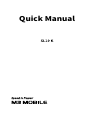 1
1
-
 2
2
-
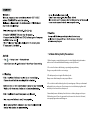 3
3
-
 4
4
-
 5
5
-
 6
6
-
 7
7
-
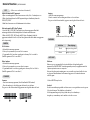 8
8
-
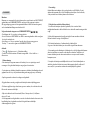 9
9
-
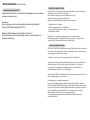 10
10
-
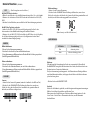 11
11
-
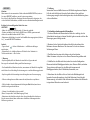 12
12
-
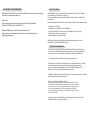 13
13
-
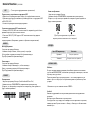 14
14
-
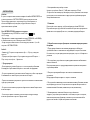 15
15
-
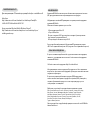 16
16
-
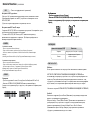 17
17
-
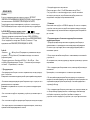 18
18
-
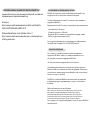 19
19
-
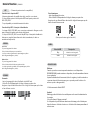 20
20
-
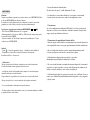 21
21
-
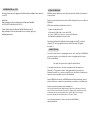 22
22
-
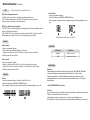 23
23
-
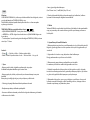 24
24
-
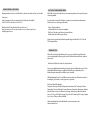 25
25
-
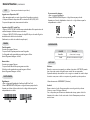 26
26
-
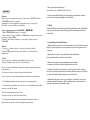 27
27
-
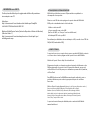 28
28
-
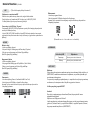 29
29
-
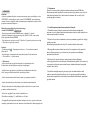 30
30
-
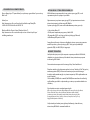 31
31
-
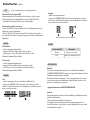 32
32
-
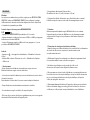 33
33
-
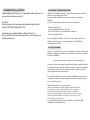 34
34
-
 35
35
-
 36
36
-
 37
37
-
 38
38
-
 39
39
-
 40
40
-
 41
41
-
 42
42
-
 43
43
-
 44
44
-
 45
45
em outras línguas
- español: M3 Mobile SL-10K
- français: M3 Mobile SL-10K
- English: M3 Mobile SL-10K
- русский: M3 Mobile SL-10K
- Nederlands: M3 Mobile SL-10K
- Deutsch: M3 Mobile SL-10K
- polski: M3 Mobile SL-10K
- Türkçe: M3 Mobile SL-10K
Artigos relacionados
Outros documentos
-
Electrolux ZUA3860 Manual do usuário
-
Intermec CN3E Series Guia de instalação
-
Sony FDR-AX43/BC Manual do usuário
-
Sony FDR-AX53 + BAG + 16GB Manual do proprietário
-
Ingo Moshi Monster 2012 Manual do proprietário
-
Sony HANDYCAM FDR-AX43 4K Manual do proprietário
-
Ingo Monster High 2012 Manual do proprietário